Thủ thuật
Hẹn giờ xóa Cache, dọn file rác Windows tự động với Cleaner for PC Pro
Ứng dụng dọn dẹp Cleaner for PC mới đây đã được nhà phát triển quen thuộc Yellow Elephant Productions phát triển và cải tiến nhiều tính năng mới. Nó mang đầy đủ các tính năng cần thiết để giúp người dùng lấy lại không gian lưu trữ cho máy tính bằng cách xóa bỏ cache, file rác, tập tin trùng lặp, bộ nhớ ứng dụng, dung lượng lớn,… Vậy cách dùng Cleaner for PC xóa cache, file rác Windows tự động như thế nào? Cùng Win Giá Rẻ tìm hiểu nhé!
Cách dùng Cleaner for PC hẹn giờ xóa cache, file rác Windows tự động
Cleaner for PC hiện đã tích hợp sẵn trên Microsoft Store. Những người dùng Windows có thể vào Microsoft Store để tải và cài đặt. Do ứng dụng cần tiếp cận tệp tin hệ thống để dò tìm và xử lý nên người dùng cần cấp phép cho Cleaner for PC quyền truy cập file hệ thống.

Nhấn chọn vào Open settings -> bật Cleaner for PC để cấp quyền. Cleaner for PC tại Win Giá Rẻ sở hữu giao diện, cách sử dụng và Cách xóa file rác trên máy tính Win 11 vô cùng đơn giản. Các bạn có thể sử dụng những tính năng sau đây để xóa cache, file rác, dọn rác máy tính Win 10:
Cache
Tính năng này cho phép bộ nhớ đệm ứng dụng và hệ thống. Mọi người chỉ cần tích chọn thành phần bộ nhớ đệm được hỗ trợ, bao gồm:
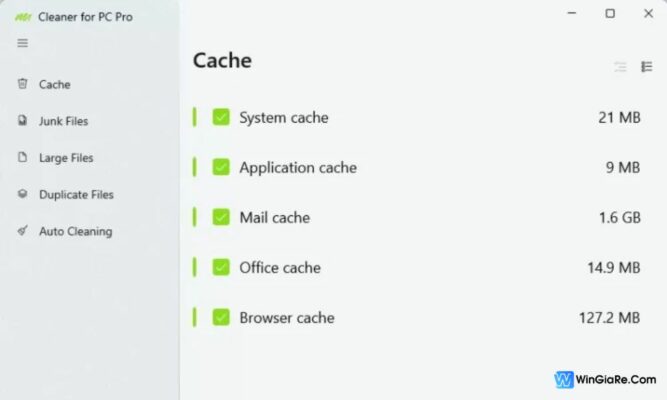
- System cache: Bộ nhớ đệm hệ thống.
- Application cache: Bộ nhớ đệm ứng dụng.
- Mail cache: Bộ nhớ đệm mail.
- Office cache: Bộ nhớ đệm ứng dụng Office.
- Browser cache: Bộ nhớ đệm trình duyệt.
Người dùng hãy nhấn vào nút Start scan để quét. Khi hoàn tất, các bạn chọn vào Clean để dọn dẹp tất cả hay chỉ bộ nhớ đệm mong muốn.
Junk Files
Tính năng cho phép người dùng có thể xóa tập tin rác hệ thốn. Bạn có thể lựa chọn thành phần mà mình muốn kiểm tra, bao gồm:

- Temp files: Tập tin tạm thời.
- Log files: Nhật ký tập tin.
- Memory dumps: Quá trình ghi lại và lưu giữ nội dung bộ nhớ khi máy tính bị dừng đột ngột.
Mọi người hãy nhấn Start scan để kiểm tra rồi chọn Clean để dọn dẹp.
Large Files
Tính năng cho phép người dùng tìm tập tin dung lượng lớn và xóa chúng.
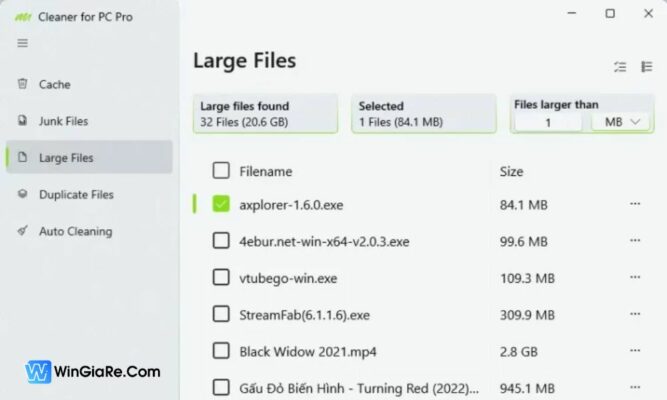
- Mọi người nhấn chọn vào nút Add folders để lựa chọn ổ đĩa và thư mục muốn tìm.
- Bạn có thể xem thời gian tạo và đường dẫn của file trước khi xóa bỏ.
Duplicate Files
Tính năng này hỗ trợ giúp bạn tìm kiếm và xóa tập tin trùng lặp.
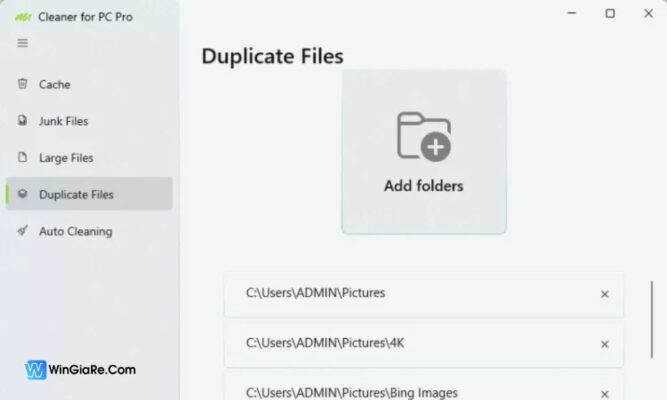
- Nhấn vào mục Add folders để chọn ổ đĩa và thư mục muốn kiểm tra.
- Khi tìm thấy tệp trùng lặp, người dùng có thể xem đường dẫn, thời gian tạo và xóa chúng.
Auto Cleaning
Đây là tính năng dọn dẹp tự động và dọn rác máy tính win 7 dành cho hệ điều hành Windows.
- Monthly: Tự động dọn dẹp vào một ngày hay nhiều ngày trong tuần theo thời gian, thành phần, thư mục đã được chọn.
Người dùng bật State -> thiết lập –> Chọn Monthly -> bấm Apply để áp dụng.
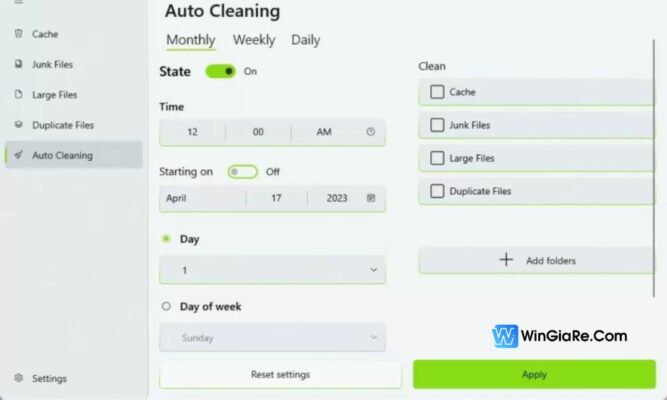
- Weekly: Tự động dọn dẹp vào ngày, thời gian nào đó trong tuần.
Người dùng bật State -> thiết lập –> Chọn Weekly -> bấm Apply để áp dụng.
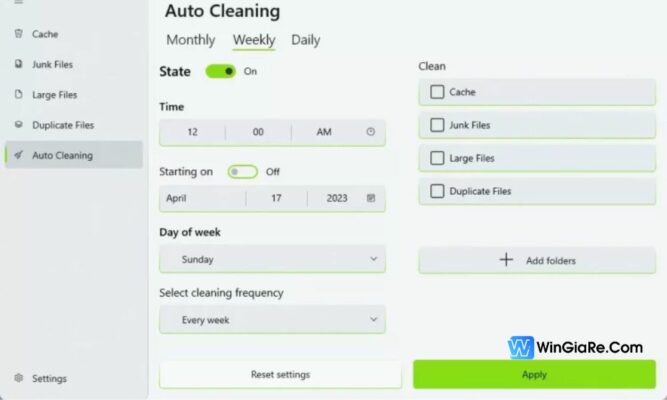
- Daily: Tự động dọn dẹp theo ngày và hàng ngày.
Người dùng bật State -> thiết lập –> Chọn Daily -> bấm Apply để áp dụng.
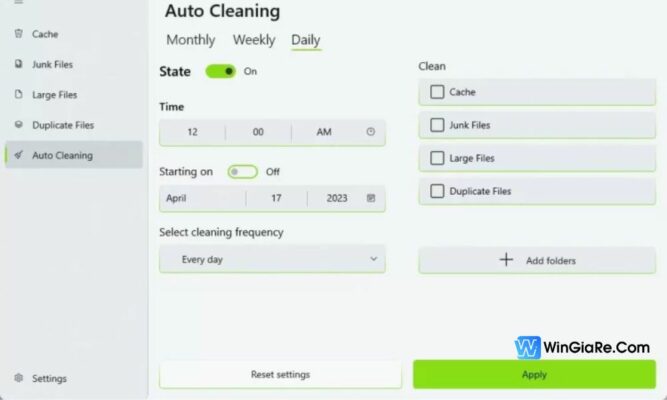
Mục Settings của ứng dụng Cleaner for PC không có gì đặc biệt ngoài việc có thể thay đổi theme, ngôn ngữ và màu accent.
- Khắc phục lỗi Your Subscription has expired khi dùng AutoCAD/ Autodesk
- Sửa lỗi không tìm được mail trong Outlook 2016, 2019, 2021
Kết luận
Hy vọng với cách hẹn giờ xóa cache, file rác tự động với Cleaner for PC trên đây, sẽ giúp mọi người tham khảo và thực hiện thành công. Mọi thắc mắc xin hãy để lại bình luận hoặc liên hệ với Win Giá Rẻ để được giải đáp nhanh chóng. Các bạn có thể truy cập vào website của chúng tôi để đọc thêm nhiều thủ thuật hữu ích khác nữa nhé!
Bài viết cùng chủ đề:
-
3 cách đổi tên máy in trên máy tính Windows 11 chi tiết
-
3 cách gỡ ứng dụng McAfee hoặc Norton trên Windows 11 vĩnh viễn
-
So sánh tài khoản ChatGPT Plus và Copilot Pro: Nên mua gói nào?
-
Cách đổi thanh tìm kiếm từ Bing sang Google trên Microsoft Edge
-
Cách tắt Microsoft Update Office trên Mac
-
Chi tiết cách sao lưu và khôi phục tin nhắn Zalo trên PC!
-
Hướng dẫn cách ghi âm bài thuyết trình trên PowerPoint đơn giản!
-
7 công cụ AI Chat thay thế ChatGPT tốt nhất bạn nên chọn

 Từ khoá phổ biến
Từ khoá phổ biến

 Từ khoá phổ biến
Từ khoá phổ biến






